
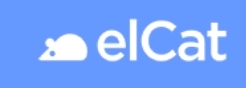
Получение данных из Jivosite → Отправка заявок в elcat.at
Получайте данные из Jivosite
и пробрасывайте заявки в elcat.at
Настройка получения данных из Jivosite
Шаг 1. Выбор источника данных
Выберите источник данных "HTTP-Запрос (Webhook)"

Не изменяя параметров, нажмите кнопку "Сохранить"

Скопируйте ссылку.

Шаг 2. Настройка отправки данных в Jivosite
Войдите в свой аккаунт Jivosite.
Затем перейдите в раздел «Управление» → «Настройки CRM» → «CRM Webhooks».
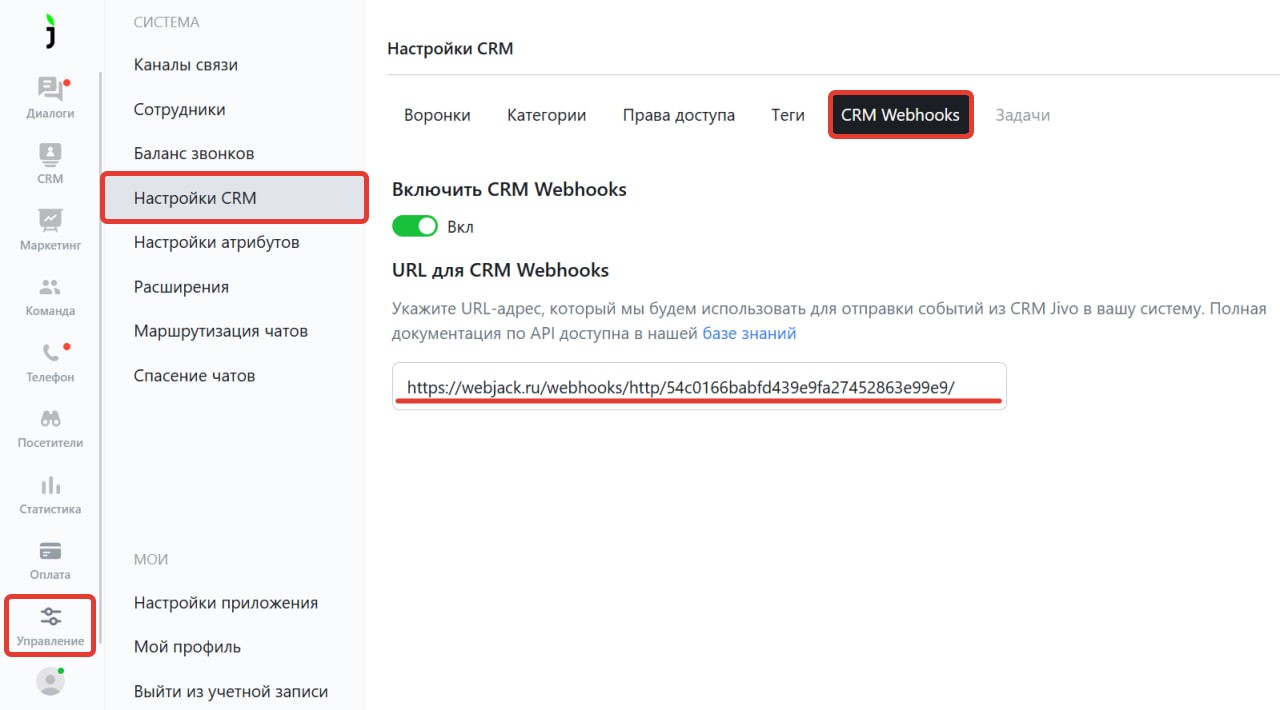
Вставьте в поле "URL для CRM Webhooks" ссылку, которую скопировали выше
Шаг 3. Настройка JSON парсера данных
Нажмите на кнопку "Добавить" в разделе "Действия"

Выберите пункт меню "Парсер"

Настроим поля парсера для события chat_finished.
Это событие отправляется при завершении чата в приложении оператора.
Полное описание всех событий доступно в документации: https://www.jivo.ru/docs/webhooks
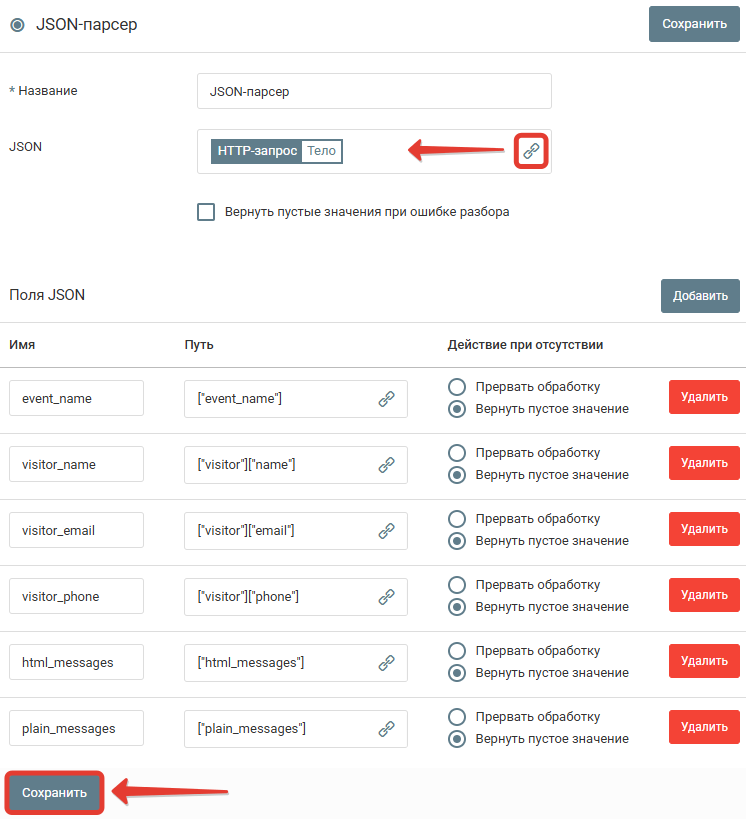
Нажмите на кнопку "Сохранить".
Отправка заявки в elcat.at
Шаг 1. Добавьте действие "Form Urlencoded"
Выберите действие "Form Urlencoded"

Шаг 2. Заполните необходимые поля в этом действии:
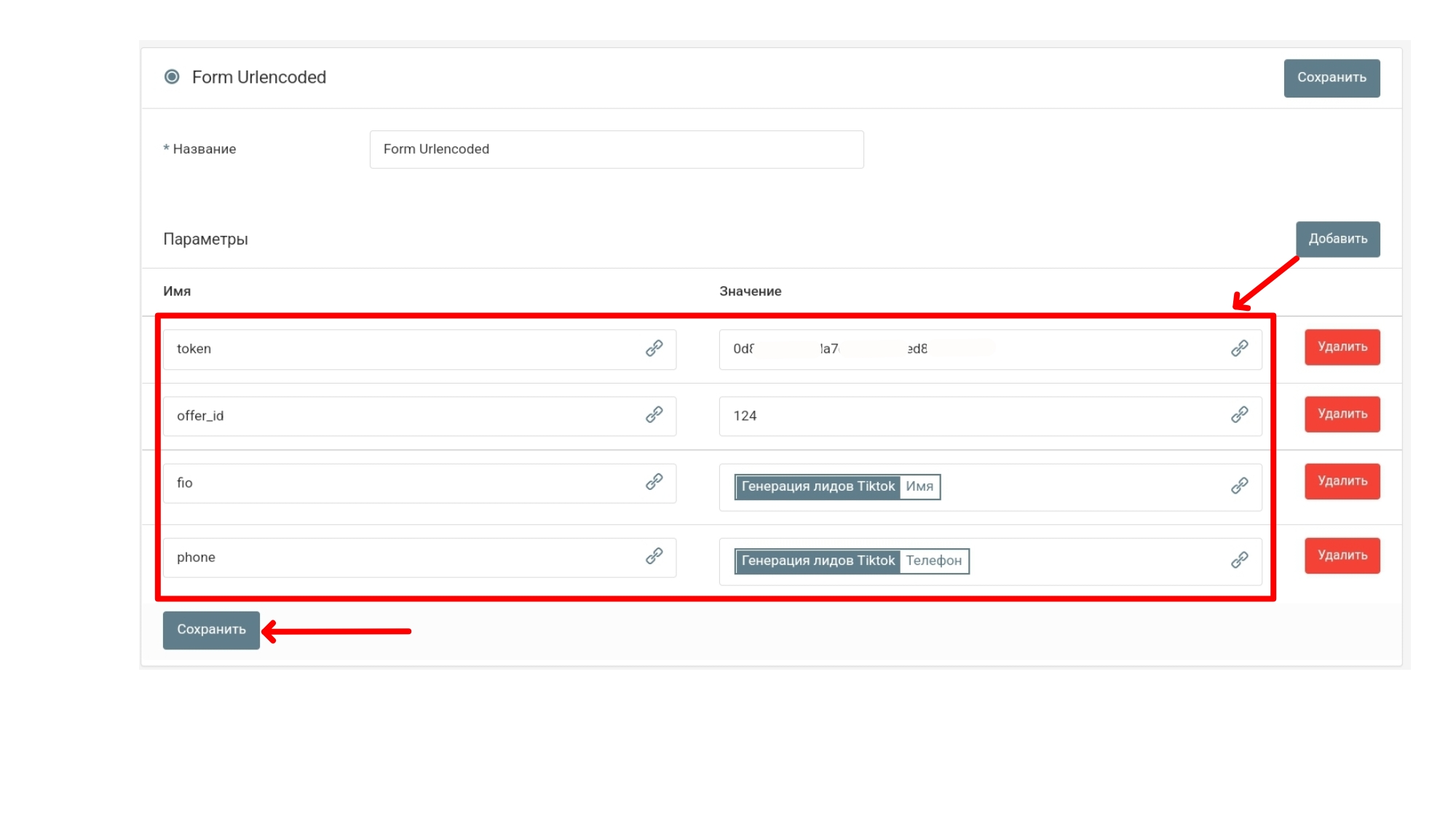
Список обязательных полей отмечены звездочкой(*), которые необходимо добавить в действие:
|
*token |
строка, 32 символа |
API ключ выданный вам ранее |
|
*offer_id |
число |
ID оффера |
|
*fio |
строка |
ФИО клиента |
|
*phone |
строка в формате 79998887766 |
Телефон клиента |
|
sub1 |
строка, до 64 символов |
Произвольные данные |
|
sub2 |
строка, до 64 символов |
Произвольные данные |
|
sub3 |
строка, до 64 символов |
Произвольные данные |
|
sub4 |
строка, до 64 символов |
Произвольные данные |
Шаг 3. Добавьте действие "HTTP-запрос"
Выберите действие "HTTP-запрос"

Адрес: http://elcat.at/api/add-order.php
 Заголовки:
Заголовки:
Content-Type: application/x-www-form-urlencoded
Нажмите на кнопку "Сохранить".
На этом настройка действия закончена.
Запустите обработку
Нажмите на кнопку "Запустить"

С этого момента данные будут обрабатываться.
Как все будет работать?
- В обработку будут поступать данные из настроенного вами "Источника данных"
- Поочередно будут выполняться все действия, которые вы настроили
- Все поступающие в обработку данные, а также статус и история их обработки будут отражаться в "Истории операций"

В случае возникновения каких-либо ошибок в процессе обработки, вы получите письмо-уведомление на email.
Если вы обнаружили ошибку или неточность в описании, либо что-то не понятно, напишите нам в чат на сайте. Мы внесем правки.






